【PowerPoint】すべてのページの「ノート」をまとめて削除する方法
スポンサーリンク
PowerPoint(パワーポイント)で作成した.pptxファイルを公開したり、誰かに共有・送信する際に、作成中のメモだったり、発表用の台本/原稿だったりが「ノート」のところに残っていると微妙だなぁ、と思うことがあります。
そんなとき、PowerPointの全ページについて1つ1つ「ノート」を選択しては削除、選択しては削除、を繰り返しても良いのですが、実はノートをまとめて削除できるPowerPointの機能があります。
そちらの使い方を紹介します。
またそちらに加えて、少し形式が変わってしまうのですが、ノートが削除できる別の選択肢もいくつか紹介します。
スポンサーリンク
ノートをまとめて削除する方法
まず、誰かに共有する目的であれば、共有用にファイルをコピーしておいてください。というのも、今から紹介する方法は、今開いているPowerPointファイル自体のノートを削除してしまうからです。必要であれば、削除前のファイルは残しておくようにしてください。
現在開いているPowerPointファイル全ページのノートをまとめて削除するには、まず「ファイル」をクリックします:
そうしたら「情報」タブの「プレゼンテーションの検査」というところにある「問題のチェック」をクリックします:
そして表示される「ドキュメント検査」をクリックします:
ドキュメント検査(I)
プレゼンテーションに隠しプロパティや個人情報がないかどうかチェックします。
すると「ドキュメントの検査」ウィンドウが表示されるので、「プレゼンテーションノート」にチェックが入っていることを確認して「検査」をクリックします:
「検査結果を確認してください」と表示されたら、一番下までスクロールしてください。すると、「プレゼンテーションノートが見つかりました」という表示が出ていると思うので、そこで「すべて削除」をクリックします:
「すべてのプレゼンテーションノートが削除されました」という表示に切り替われば、削除完了です。「閉じる」をクリックして、検査ウィンドウを閉じてから画面左上の「←」をクリックして元のプレゼンテーション編集画面に戻ってみてください。
すると、ノートがすべて削除され、今までノートが表示されていた部分がすべて「ノートを入力」という未入力状態に戻っているはずです。
元に戻したい場合は
なお、もしここで「しまった!間違えて消しちゃった!別ファイル作ってなかった!」と思ったときは、「Ctrl+Z(戻る)」を押してみてください。
先ほど別ファイル作ることをお忘れなく、と紹介しましたが、一応今回改めて試してみた範囲では、Ctrl+Z(戻る)操作が動作して、元に戻すことができました。
どちらにしても今開いているファイルを編集するタイプの操作であり別名保存される訳ではないため、「ノートあり」のPowerPointをなくしてしまわないように気を付けてください。
別の方法:画像化プレゼンテーションとして保存する
また別の方法として、「ファイル>名前を付けて保存」から、「PowerPoint プレゼンテーション (*.pptx)」ではなく、「PowerPoint 画像化プレゼンテーション (*.pptx)」を選択して保存する、という方法があります(※PowerPointファイルの単なる別名保存の場合はノートが消えずに残るため、画像化プレゼンテーションを選択することがポイントです)。
「画像化プレゼンテーションとして保存」という方法そのものは、スライド内に配置されているパーツが、スライドのスクリーンショット画像1枚に置き換わる保存方法です(ファイル形式自体はPowerPointのまま)。全ページが画像化されて、ファイルサイズが極端に大きくなってしまうリスクがあるのですが、フォントがない環境だったり、MacとWindowsとの間でも崩れない、見たままの状態のPowerPointファイルを作れる方法です(画像化されてしまうため、編集もまともにできなってしまいますが、閲覧してもらうだけであれば、なかなか手堅い、覚えておくと良い方法です)。
そしてその画像化を行うと、パーツと同時にノートもすべて消し飛びます。なので、画像化プレゼンテーションを使っても良いかも、というときは、そちらに任せてノートも消して貰っちゃう、といったことも可能です。
ただしこの方法は今後仕様が変更される可能性も考えられるため、きちっと削除したければやはり削除専用機能のある「ドキュメント検査」が無難ではあります。
別の方法:PDF化する
またさらに違う方法として、こちらはPowerPointファイル(.pptx)ですらなくなってしまいますが、「ファイル>名前を付けて保存」から「PDF (*.pdf)」を選択して保存するという方法もあります。
PDFに変換されることで、PowerPoint用の「ノート」が存在できなくなり、消えてくれます。
確認のため、試しに一度PDF形式で保存した後、さらにノートの内容を書き換えてからもう一度PDF形式での保存を行い、そのノート編集前後のファイルの内容をテキストエディタで比較してみましたが差違がなく、ノートの内容はPDFファイルには保存されていないようでした(ただし、作者情報はメタデータとして含まれるなど、スライドの見た目以外のデータにはやはり注意が必要です)。
関連
スポンサーリンク
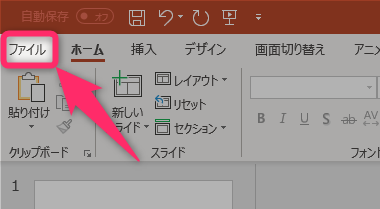
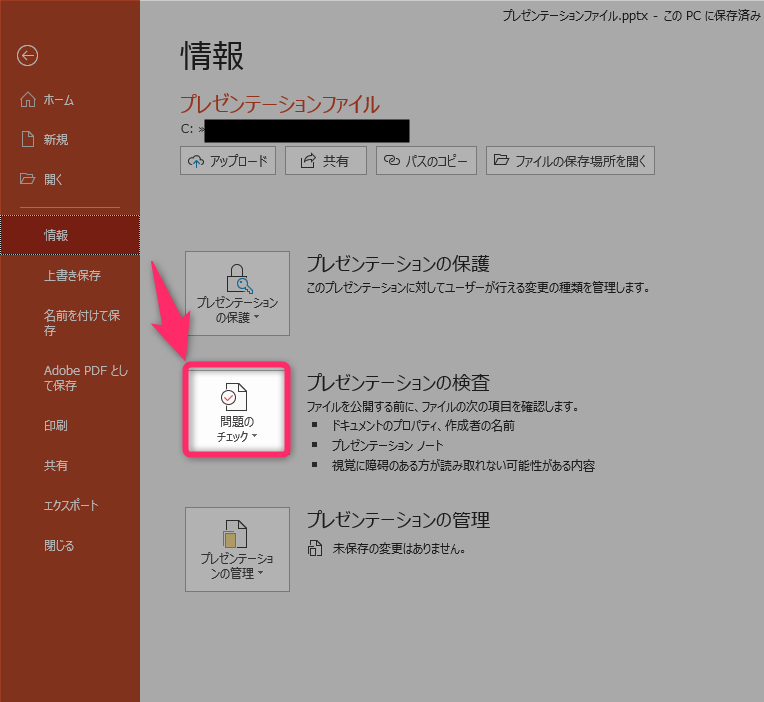
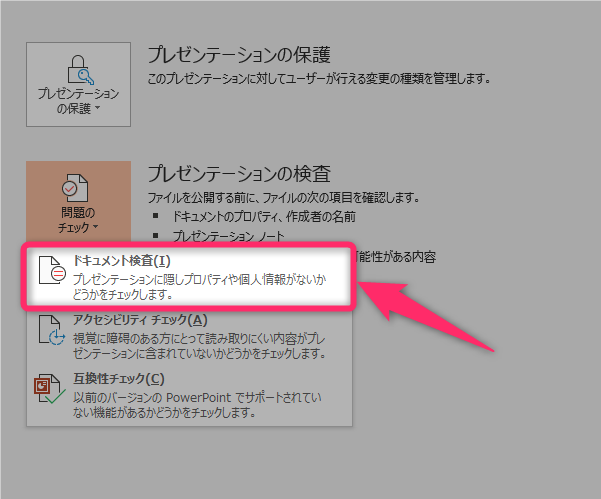
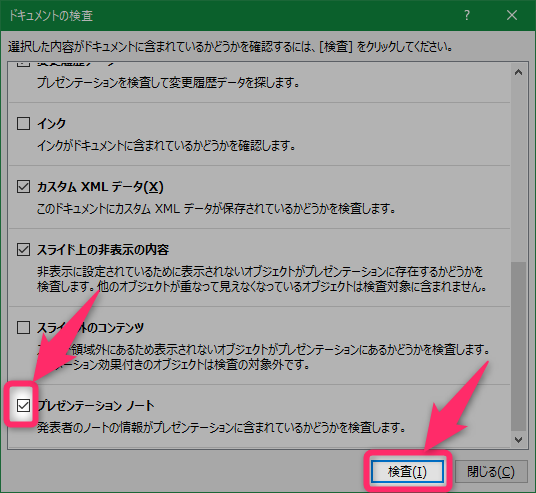


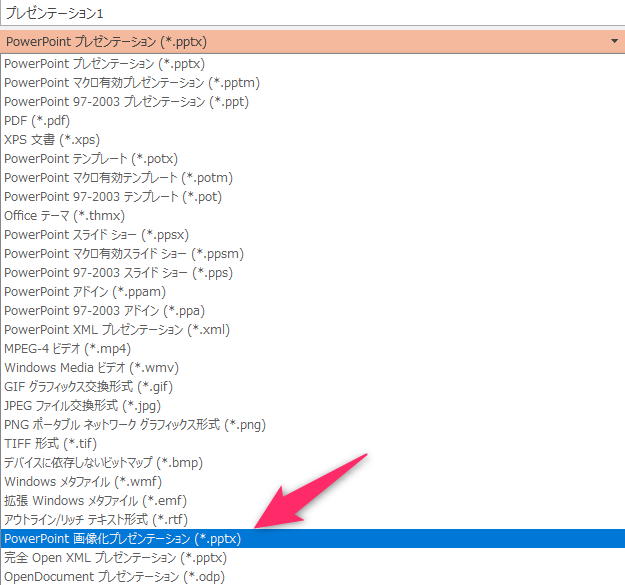

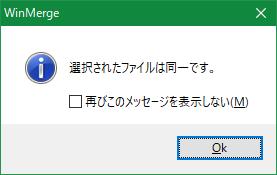
スポンサーリンク